คำถาม
ปัญหา: วิธีหยุดป๊อปอัปพร้อมรับคำสั่ง
สวัสดี ฉันเพิ่งสังเกตเห็นว่าพรอมต์คำสั่งปรากฏขึ้นทุกครึ่งชั่วโมงหรือมากกว่านั้น แม้ว่ามันอาจจะดูไม่ใช่เรื่องใหญ่อะไร แต่ฉันก็เป็นเกมเมอร์ที่คลั่งไคล้และมันทำให้ฉันรำคาญ คุณมีคำแนะนำวิธีหยุดป๊อปอัป cmd.exe หรือไม่? ขอขอบคุณ!
เฉลยคำตอบ
ล่าสุด ผู้ใช้จำนวนมากรายงานว่า Command Prompt[1] ปรากฏขึ้นแล้วปิดหลังจากนั้นไม่กี่วินาที ปัญหานี้อาจสร้างความรำคาญใจ เนื่องจากจะรบกวนผู้คนขณะเรียกดู เล่นเกม หรือทำงานอื่นๆ บนคอมพิวเตอร์ อย่างไรก็ตาม หากคุณพบป๊อปอัปสุ่ม cmd บน Windows อาจแสดงว่าคอมพิวเตอร์ของคุณติดไวรัส
โดยปกติ ป๊อปอัปพร้อมรับคำสั่งอาจถูกเรียกใช้โดยโปรแกรมแอดแวร์ ภัยคุกคามทางไซเบอร์นี้จัดเป็นโปรแกรมที่อาจไม่เป็นที่ต้องการ
[2] ซึ่งอาจติดตั้งร่วมกับแอปพลิเคชันบุคคลที่สามฟรี ในทำนองเดียวกัน ผู้ใช้ควรปฏิบัติตามแต่ละขั้นตอนของกระบวนการติดตั้งอย่างระมัดระวัง หากพวกเขาต้องการหลีกเลี่ยงการแทรกซึมของแอดแวร์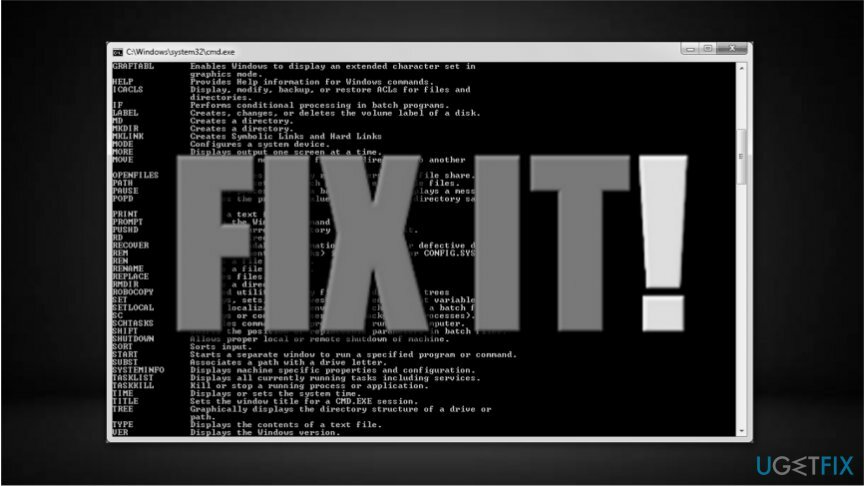
นอกจากนี้ ผู้เชี่ยวชาญแนะนำให้เลือกการตั้งค่าขั้นสูงหรือแบบกำหนดเองของตัวติดตั้ง เนื่องจากพวกเขาเปิดเผยข้อมูลเกี่ยวกับซอฟต์แวร์เพิ่มเติมที่อาจมาพร้อมกับฟรีแวร์อย่างเต็มที่ โปรดทราบว่ามักจะเลือกพารามิเตอร์แนะนำหรือพารามิเตอร์ด่วนในการตั้งค่า อย่างไรก็ตาม คุณไม่ควรเลือกมัน
นอกจากนี้ ในระหว่างขั้นตอน คุณควรค้นหาการติดตั้งซอฟต์แวร์เพิ่มเติมที่เลือกไว้ล่วงหน้า อาจปรากฏเป็น “รับ XXX ทันที” หรือช่องที่คล้ายกัน ในทำนองเดียวกัน ให้ยกเลิกการเลือกเสมอและใช้ซอฟต์แวร์รักษาความปลอดภัยระดับมืออาชีพเพื่อตรวจสอบระบบของคุณอีกครั้งสำหรับโปรแกรมที่อาจไม่ต้องการ
นอกจากนี้ ในบางกรณี ป๊อปอัป cmd อาจถูกเรียกใช้โดยซอฟต์แวร์ที่ถูกต้อง เช่น โปรแกรมติดตั้ง Microsoft Office อย่างไรก็ตาม คุณควรใช้เครื่องมือกำจัดมัลแวร์เพื่อสแกนระบบของคุณเพื่อหาโปรแกรมที่อาจไม่ต้องการ โปรดทราบว่าโดยทั่วไปปัญหานี้จะปรากฏขึ้นเนื่องจากการพยายามแก้ไขการตั้งค่าคอมพิวเตอร์ของคุณโดยแอดแวร์[3].
เรียนรู้วิธีหยุดป๊อปอัปพร้อมรับคำสั่ง
หากต้องการถอนการติดตั้งไฟล์เหล่านี้ คุณต้องซื้อ. เวอร์ชันลิขสิทธิ์ Reimage Reimage ถอนการติดตั้งซอฟต์แวร์
หากคุณไม่ทราบวิธีหยุดป๊อปอัปของ Command Prompt ให้ใช้ โปรแกรมถอนการติดตั้งที่สมบูรณ์แบบ เพื่อช่วยคุณลบโปรแกรมแอดแวร์ที่ทำให้เกิดปัญหาดังกล่าว อย่างไรก็ตาม มีความเป็นไปได้ที่จะกำจัดโปรแกรมอาจด้วยตนเองเช่นกัน
เนื่องจากมีความเป็นไปได้ที่ป๊อปอัปสุ่ม cmd นี้เกิดจากซอฟต์แวร์ MS Office ที่ถูกต้อง เราจึงได้เตรียมวิธีแก้ไขปัญหาพรอมต์คำสั่งสองวิธี คุณสามารถค้นหาได้ด้านล่าง
วิธีที่ 1 ลบโปรแกรมแอดแวร์ออกจาก Windows ซึ่งอาจทำให้พรอมต์คำสั่งปรากฏขึ้น
หากต้องการถอนการติดตั้งไฟล์เหล่านี้ คุณต้องซื้อ. เวอร์ชันลิขสิทธิ์ Reimage Reimage ถอนการติดตั้งซอฟต์แวร์
- ไปที่มุมล่างซ้ายแล้วกด เริ่ม ปุ่ม.
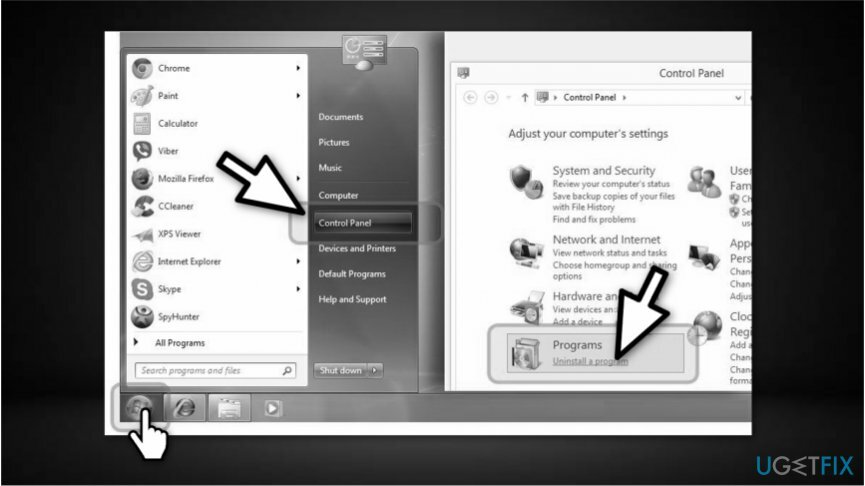
- เลือก แผงควบคุม และคลิกที่ โปรแกรมและคุณสมบัติ หรือ เพิ่ม/ลบโปรแกรมams ขึ้นอยู่กับเวอร์ชัน Windows ของคุณ
- ค้นหาโปรแกรมที่เพิ่งติดตั้งซึ่งอาจเกี่ยวข้องกับแอดแวร์
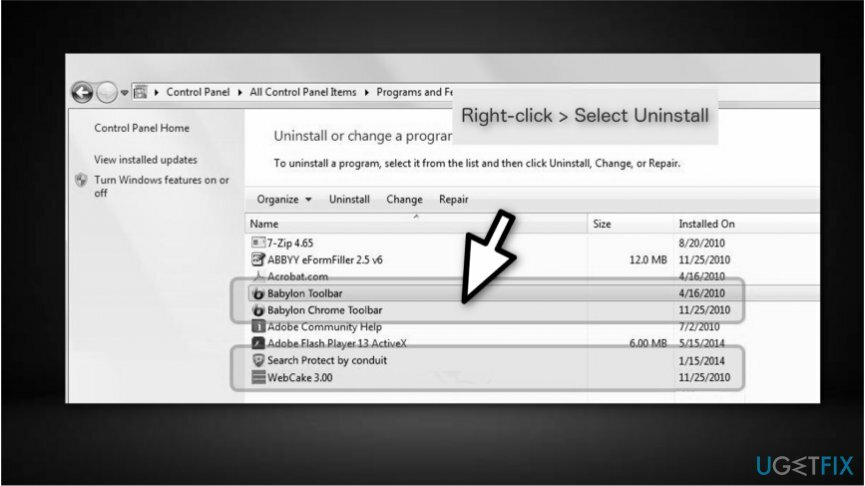
- คลิกขวาที่พวกมันแล้วเลือก ถอนการติดตั้ง;
- บันทึกการเปลี่ยนแปลงโดยคลิก ตกลง ปุ่ม.
วิธีที่ 2 ปิดการใช้งาน MS Office เพื่อหยุด cmd ป๊อปอัป
หากต้องการถอนการติดตั้งไฟล์เหล่านี้ คุณต้องซื้อ. เวอร์ชันลิขสิทธิ์ Reimage Reimage ถอนการติดตั้งซอฟต์แวร์
- คลิกที่ เริ่ม ปุ่มที่มุมล่างซ้ายของเดสก์ท็อป
- พิมพ์ ตัวกำหนดเวลางาน ในช่องค้นหาและเปิดโปรแกรม
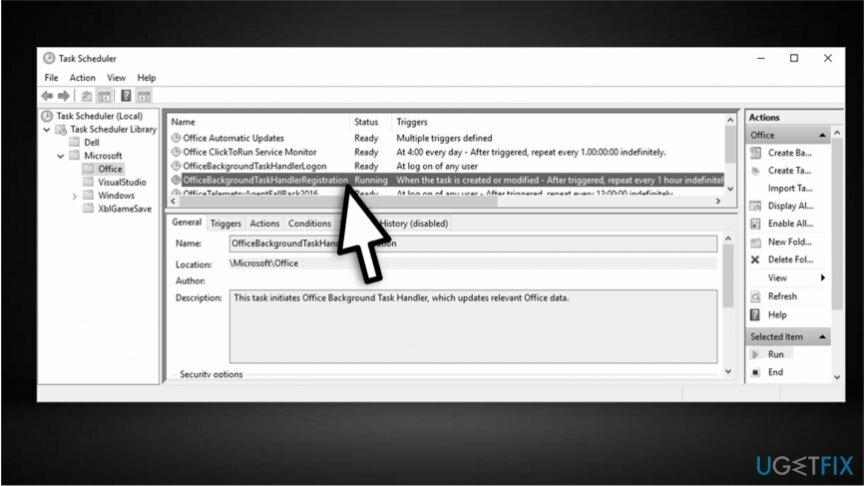
- เลือก ไลบรารีตัวกำหนดเวลางาน, แล้ว ไมโครซอฟt และสุดท้ายคลิกที่ สำนักงาน;
- ค้นหา สำนักงานพื้นหลังTaskHandlerการลงทะเบียน งานและปิดการใช้งาน;
บันทึก: หากพรอมต์คำสั่งยังคงปรากฏขึ้น คุณอาจต้องทำซ้ำขั้นตอนและปิดการใช้งานเพิ่มเติม สำนักงานพื้นหลังตัวจัดการงานเข้าสู่ระบบ ภาระกิจเช่นกัน
กำจัดโปรแกรมด้วยการคลิกเพียงครั้งเดียว
คุณสามารถถอนการติดตั้งโปรแกรมนี้ได้โดยใช้คำแนะนำทีละขั้นตอนที่นำเสนอโดยผู้เชี่ยวชาญ ugetfix.com เพื่อประหยัดเวลาของคุณ เราได้เลือกเครื่องมือที่จะช่วยให้คุณทำงานนี้โดยอัตโนมัติ หากคุณกำลังรีบหรือถ้าคุณรู้สึกว่าคุณไม่มีประสบการณ์มากพอที่จะถอนการติดตั้งโปรแกรมด้วยตัวเอง อย่าลังเลที่จะใช้วิธีแก้ไขปัญหาเหล่านี้:
เสนอ
ทำมันตอนนี้!
ดาวน์โหลดซอฟต์แวร์ลบความสุข
รับประกัน
ทำมันตอนนี้!
ดาวน์โหลดซอฟต์แวร์ลบความสุข
รับประกัน
หากคุณไม่สามารถถอนการติดตั้งโปรแกรมโดยใช้ Reimage โปรดแจ้งให้ทีมสนับสนุนของเราทราบเกี่ยวกับปัญหาของคุณ ตรวจสอบให้แน่ใจว่าคุณให้รายละเอียดมากที่สุด โปรดแจ้งให้เราทราบรายละเอียดทั้งหมดที่คุณคิดว่าเราควรรู้เกี่ยวกับปัญหาของคุณ
กระบวนการซ่อมแซมที่ได้รับสิทธิบัตรนี้ใช้ฐานข้อมูล 25 ล้านส่วนประกอบที่สามารถแทนที่ไฟล์ที่เสียหายหรือสูญหายในคอมพิวเตอร์ของผู้ใช้
ในการซ่อมแซมระบบที่เสียหาย คุณต้องซื้อ. เวอร์ชันลิขสิทธิ์ Reimage เครื่องมือกำจัดมัลแวร์

เพื่อไม่ให้เปิดเผยตัวตนอย่างสมบูรณ์และป้องกัน ISP และ รัฐบาลจากการสอดแนม กับคุณคุณควรจ้าง อินเทอร์เน็ตส่วนตัว วีพีเอ็น. มันจะช่วยให้คุณเชื่อมต่ออินเทอร์เน็ตได้โดยไม่เปิดเผยตัวตนโดยการเข้ารหัสข้อมูลทั้งหมด ป้องกันตัวติดตาม โฆษณา รวมถึงเนื้อหาที่เป็นอันตราย ที่สำคัญที่สุด คุณจะหยุดกิจกรรมการสอดแนมที่ผิดกฎหมายที่ NSA และสถาบันของรัฐอื่น ๆ ดำเนินการอยู่เบื้องหลังคุณ
สถานการณ์ที่ไม่คาดฝันสามารถเกิดขึ้นได้ตลอดเวลาในขณะที่ใช้คอมพิวเตอร์: สามารถปิดได้เนื่องจากไฟดับ a จอฟ้ามรณะ (BSoD) อาจเกิดขึ้นได้ หรือการอัปเดต Windows แบบสุ่มอาจเกิดขึ้นเมื่อคุณไม่อยู่สักสองสามวัน นาที. ด้วยเหตุนี้ งานโรงเรียน เอกสารสำคัญ และข้อมูลอื่นๆ ของคุณจึงอาจสูญหายได้ ถึง ฟื้นตัว ไฟล์หาย ใช้ได้ การกู้คืนข้อมูล Pro – ค้นหาผ่านสำเนาของไฟล์ที่ยังคงมีอยู่ในฮาร์ดไดรฟ์ของคุณและเรียกค้นคืนได้อย่างรวดเร็ว